스마트폰 시대에 우리의 기기는 연락처, 메시지, 사진, 앱에 이르기까지 수많은 필수 데이터를 담고 있는 우리 삶의 필수적인 저장소가 되었습니다. 이 정보를 보호하는 것의 중요성은 아무리 강조해도 지나치지 않습니다. 다행스럽게도 LG는 장치 간 데이터의 원활한 전환을 보장하거나 예상치 못한 데이터 손실을 방지할 수 있는 일련의 백업 및 복원 방법을 제공합니다. 이 종합 가이드에서는 각기 다른 선호도와 시나리오에 맞는 LG 백업 및 복원의 6가지 방법을 살펴보겠습니다.
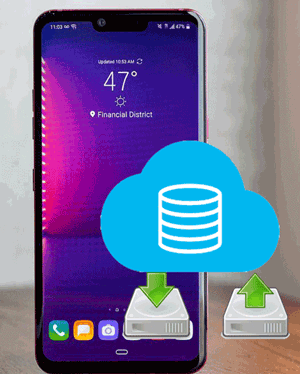
최고의 LG 백업 및 복원 소프트웨어를 찾고 계십니까? Coolmuster Android Assistant 스탠드는 훌륭한 선택입니다. Coolmuster Android Assistant 사용자에게 포괄적인 데이터 백업, 복구, 가져오기 및 내보내기 서비스를 제공하는 전문 Android 장치 관리 도구입니다. 사용자 중심 디자인 철학으로 설계된 이 소프트웨어는 사용자가 Android 장치에 있는 수많은 데이터를 쉽게 감독할 수 있는 직관적인 인터페이스를 자랑합니다. 여기에는 연락처, 메시지, 통화 기록, 사진 및 비디오가 포함되지만 이에 국한되지는 않습니다. 주요 목표는 다양한 데이터 유형의 관리를 단순화할 뿐만 아니라 사용자 정보의 안전성과 신뢰성을 보장하는 것입니다.
Coolmuster Android Assistant 의 주요 기능:
옵션 1. 원클릭으로 LG 백업 및 복원
LG 휴대폰을 노트북에 어떻게 백업하나요? 이를 수행하는 단계는 다음과 같습니다.
01 먼저 Coolmuster Android Assistant 컴퓨터에 다운로드하고 설치하세요. 메인 페이지에서 " Android Assistant" 모듈을 선택하세요.

02 USB 케이블을 사용하여 LG 기기를 컴퓨터에 연결하세요. 연결되면 LG 휴대폰에서 USB 디버깅을 활성화하세요.

03 "Super Toolkit"을 누르고 "백업" 옵션을 선택하여 LG 휴대폰을 백업하세요.

04 백업하려는 데이터 유형을 선택하고 "백업" 버튼을 클릭하여 프로세스를 시작합니다.

한 번의 클릭으로 LG 휴대폰을 복원하는 것도 매우 쉽습니다. Super Toolkit에서 "복원"을 선택하고, 백업 기록을 선택하고, 파일 형식을 선택한 다음, "복원"을 클릭하면 연결된 Android 장치에 파일을 원활하게 복원할 수 있습니다.

옵션 2. LG 백업 및 선택 복원
LG 기기에 모든 종류의 데이터를 백업할 필요가 없다면 Android Assistant를 사용하여 고품질로 요구 사항을 충족할 수 있습니다.
LG 휴대폰을 백업하는 방법을 알아보려면 다음 단계를 따르세요.
01 LG 휴대폰을 PC에 연결한 후 "연락처"를 스캔하고 선택하면 인터페이스 오른쪽에 연락처가 표시됩니다.
02 오른쪽의 연락처를 선택한 후 상단의 "내보내기" 버튼을 클릭하세요. 이 앱은 LG 휴대폰의 연락처를 짧은 시간에 PC로 내보냅니다 .

컴퓨터에서 LG 휴대폰으로 파일을 선택적으로 복원하려면 "연락처"와 같은 파일 카테고리를 선택하고 "가져오기"를 클릭하여 파일을 미리 보고 선택한 다음 LG 휴대폰으로 즉시 복원할지 확인하세요.

Coolmuster Android Assistant 사용한 LG 백업 및 복원에 대한 더 나은 이해를 돕기 위해 참조용 비디오 튜토리얼이 있습니다. 함께 보시죠.
더 읽어보기:
LG 휴대폰에서 삭제된(SMS) 문자 메시지를 복구하는 방법은 무엇입니까?
LG 휴대폰에서 삭제된 사진을 복구하는 방법에 대한 상위 5가지 방법
LG 백업 및 복원이 작동하지 않나요? 괜찮아요; Coolmuster Android Backup Manager 도움을 드릴 수 있습니다. Coolmuster Android Backup Manager 안정적인 백업 및 복원 솔루션을 찾는 LG 사용자에게 추천할만한 또 다른 도구입니다. Coolmuster Android Backup Manager 효율적이고 안정적인 데이터 백업 솔루션을 제공하도록 설계된 전문 Android 백업 관리 도구입니다. 직관적인 인터페이스를 통해 사용자는 Android 기기에 있는 연락처, 메시지, 통화기록, 사진 등 다양한 필수 데이터를 쉽게 백업하고 복원할 수 있다.
Coolmuster Android Backup Manager 의 주요 기능:
LG 휴대폰을 백업하고 복원하려면 아래 단계를 따르세요.
01 컴퓨터에 Coolmuster Android Backup Manager 다운로드하여 실행하세요. " Android 백업 및 복원"을 선택하십시오.

02 USB 케이블을 사용하여 LG 휴대폰을 컴퓨터에 연결하세요. 프로그램에서 LG 휴대폰을 감지하려면 화면에 나타나는 단계를 따르세요. 감지되면 아래와 같은 기본 인터페이스가 표시됩니다.

03 "백업" 버튼을 클릭하면 백업 화면이 나옵니다. 백업하려는 파일 형식을 선택하고 "브라우저"를 클릭하여 저장 위치를 선택한 후 "백업"을 눌러 LG 휴대폰을 PC에 백업하기 시작하세요.

이 소프트웨어를 사용하여 복원하는 것도 간단합니다. 휴대폰을 컴퓨터에 성공적으로 연결한 후 "복원"을 선택하고 복원하려는 콘텐츠를 선택한 다음 "복원"을 클릭하여 LG 휴대폰에 대한 데이터 복원을 시작하세요.

좋아할 수도 있음:
LG 데이터 복구: LG에서 삭제된 데이터를 복구하는 4가지 방법
LG에서 LG로 데이터를 전송하는 방법에 대한 6가지 솔루션
LG 휴대폰에서 백업을 수행하는 방법은 무엇입니까? LG 장치에는 자체 백업 및 복원 기능이 내장되어 있어 데이터 관리를 위한 편리한 기본 솔루션을 제공합니다. 다음과 같이하세요:
LG 전화를 백업하는 방법?
1단계. 휴대폰의 "설정"으로 이동하여 "일반"을 찾아 "백업 및 재설정"을 클릭하고 "내 데이터 백업" 및 "자동 복원" 옵션을 선택합니다.
Step 2. 그런 다음 "LG Cloud에 백업" 또는 "내부 저장소"를 선택하세요.

3단계. 백업하려는 항목 옆의 확인란을 선택합니다. 그런 다음 "START"를 탭하여 LG를 PC에 백업하세요. LG 백업 과정이 끝나면 "완료"를 눌러주세요.
LG 전화를 복원하는 방법?
1단계. "설정"을 입력하고 "일반"과 "백업 및 복원"을 클릭한 다음 "백업에서 복원"을 누릅니다.
2단계. 이제 여기에서 복원할 옵션을 선택할 수 있습니다. "NEXT" 아이콘을 클릭하면 LG Cloud가 클라우드에 있는 데이터를 휴대폰으로 복원하기 시작합니다.
놓칠 수 없는 것:
LG에서 iPhone으로 연락처를 전송하는 방법 - 놓칠 수 없는 5가지 빠른 방법
iPhone을 LG로 전송: iPhone을 LG로 전송하는 3가지 효과적인 방법
LG Bridge는 LG 사용자의 원활한 데이터 전송 및 기기 관리를 용이하게 하도록 설계된 PC 애플리케이션입니다. 백업 및 복원에 사용하는 방법은 다음과 같습니다.
LG 전화를 백업하는 방법?
1단계. 컴퓨터에 LG Bridge를 다운로드하여 설치하고 엽니다. LG 장치가 USB 케이블을 사용하여 컴퓨터에 연결되어 있는지 확인하십시오.
2단계. LG Bridge에서 'LG 백업' 옵션을 탭하세요. 백업 또는 복원 프로세스에 포함할 데이터 유형을 선택합니다.
3단계. 프로세스를 시작하려면 "시작" 버튼을 클릭하세요. 소프트웨어가 작업을 완료하도록 허용합니다.

LG 전화를 복원하는 방법?
Step 1. 먼저 LG Bridge를 실행하고 LG 휴대폰을 PC에 연결하세요.
2단계. "LG 백업"을 탭하면 인터페이스에 두 가지 선택 사항이 표시됩니다. 아래와 같이 "복원"을 탭하세요.

3단계. 그런 다음 상단의 "찾아보기" 버튼에서 복원할 백업을 선택해야 합니다.
4단계. 그런 다음 "다음" 아이콘을 누르면 앱이 데이터 복원을 시작합니다.

또한보십시오:
LG 브릿지는 연결할 수 없나요? 몇 분 안에 문제를 해결하는 방법은 무엇입니까?
모토로라에서 LG로 원활하게 데이터 전송하는 방법 [6가지 방법]
LG 휴대폰을 Google 드라이브 에 어떻게 백업하나요? 예. Google은 LG 기기 소유자를 포함한 Android 사용자를 위한 내장 백업 솔루션을 제공합니다. 이 방법을 활용하려면 다음 단계를 따르세요.
1단계. LG 휴대폰에서 "설정"으로 이동하여 "백업 및 재설정"을 선택하세요.
2단계. Google 백업에서 '자동 복원' 및 '내 데이터 백업' 기능을 활성화합니다. 이렇게 하면 자동 백업 및 복원이 활성화됩니다.
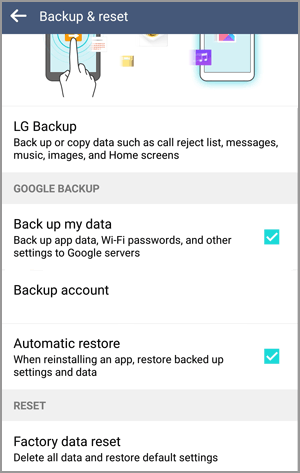
직접적이고 간단한 연결을 선호하는 사용자의 경우 백업 및 복원을 위해 USB 케이블을 활용하는 것이 실행 가능한 옵션입니다. 진행 방법은 다음과 같습니다.
LG 전화를 백업하는 방법?
1단계. USB 케이블을 사용하여 LG 장치를 컴퓨터에 연결합니다. 장치가 파일 전송 모드에 있는지 확인하십시오.
Step 2. 연결 후 컴퓨터를 켜고 바탕화면에서 "내 PC"를 더블클릭하세요. 그러면 '장치 및 드라이브' 아래에 LG 기기의 이름이 표시됩니다.

3단계. PC에 장치를 입력하면 많은 폴더가 생성됩니다. 이제 폴더나 파일을 찾아서 강조 표시해야 합니다.
4단계. 선택 후 마우스 오른쪽 버튼을 클릭하여 데이터 복사를 선택한 다음 컴퓨터의 위치에 붙여넣습니다.
LG 전화를 복원하는 방법?
데이터를 복원하려면 컴퓨터에서 백업된 파일을 복사하여 LG 기기의 내부 저장소에 다시 붙여넣으세요.
결론적으로 LG는 사용자의 다양한 선호도와 요구 사항에 맞춰 다양한 백업 및 복원 방법을 제공합니다. Coolmuster Android Assistant 및 Coolmuster Android Backup Manager 와 같은 타사 솔루션을 선택하든 LG 백업 및 복원 및 LG Bridge와 같은 기본 LG 기능을 사용하든 각 방법은 귀중한 데이터의 안전과 접근성을 보장합니다. 또한 Google의 통합과 USB 케이블 연결의 단순성 덕분에 사용자는 LG 장치 데이터를 더욱 유연하게 관리할 수 있습니다. 어떤 방법을 선택하든 중요한 것은 예상치 못한 데이터 손실을 방지하고 장치 간 원활한 전환을 보장하기 위해 정기적인 백업 루틴을 설정하는 것입니다.
관련 기사:
LG Phone에서 문자 메시지를 인쇄하는 방법은 무엇입니까? 당신을 위한 4가지 방법
LG 모바일 스위치가 작동하지 않는 문제를 해결하는 방법
LG 파일을 컴퓨터로 전송하는 방법에 대한 최고의 지침
재설정하지 않고 LG 잠금 화면을 우회하는 방법은 무엇입니까? [해결됨]





